 interface Web
interface Web
 Tutoriel PS
Tutoriel PS
 Un pilote expérimenté vous montrera comment transformer des images en puzzles de pixels Lego sur PS
Un pilote expérimenté vous montrera comment transformer des images en puzzles de pixels Lego sur PS
Un pilote expérimenté vous montrera comment transformer des images en puzzles de pixels Lego sur PS
Dans l'article précédent "Utilisez PS pour créer des effets de fruits surgelés réalistes en une minute (4 étapes au total)", je vous ai présenté comment créer des effets spéciaux de fruits surgelés dans PS. L'article suivant vous expliquera comment utiliser PS pour créer un effet de puzzle de pixels Lego. Après avoir appris ce didacticiel, vous pouvez transformer n'importe quelle image en puzzle de pixels Lego. Les étapes sont simples et faciles à démarrer.
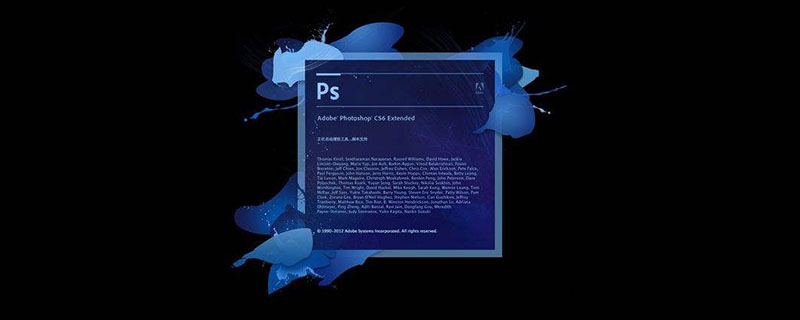
Comment utiliser PS pour créer des effets de puzzle de pixels Lego
J'aime beaucoup jouer aux puzzles Lego Si vous souhaitez transformer des images en effets de jouets Lego, vos amis peuvent venir jeter un œil s'ils veulent jouer.
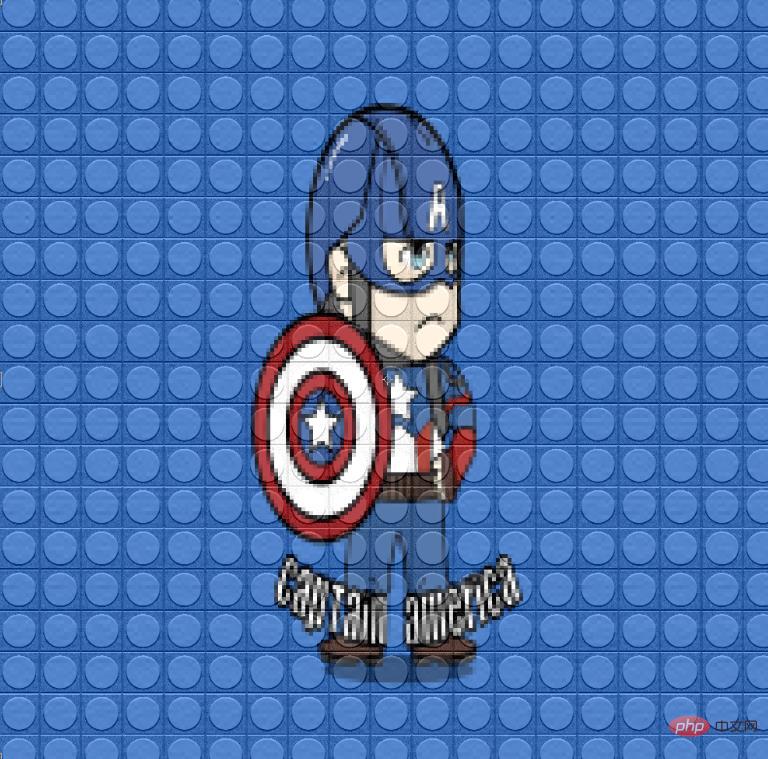
1. Ouvrez l'outil PS, puis exécutez la commande [Fichier-Ouvrir] pour ouvrir le matériel photo que nous avons préparé à l'avance
Veillez à choisir des images avec une définition plus élevée, et de préférence supérieure à 2000PX* ; 2000PX ;
Si ce pixel n'est pas suffisant, vous pouvez le définir via le réglage de l'image, tel que l'image - la taille de l'image - définir les pixels associés.
Comme indiqué ci-dessous :
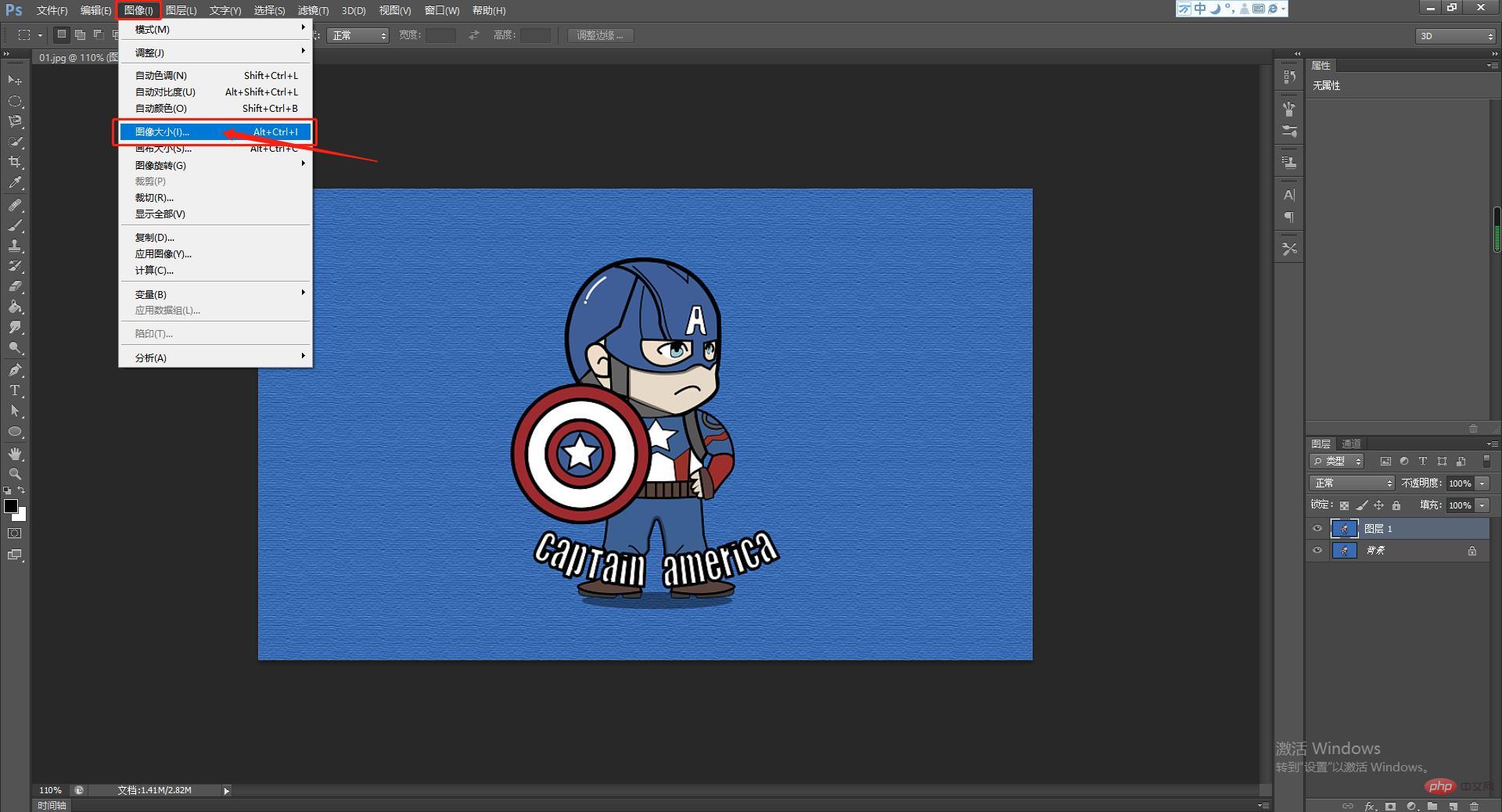
2. Puis ajustez Après avoir sélectionné les pixels, copiez le calque en utilisant Ctrl+J. Puis faites un clic droit sur le calque.
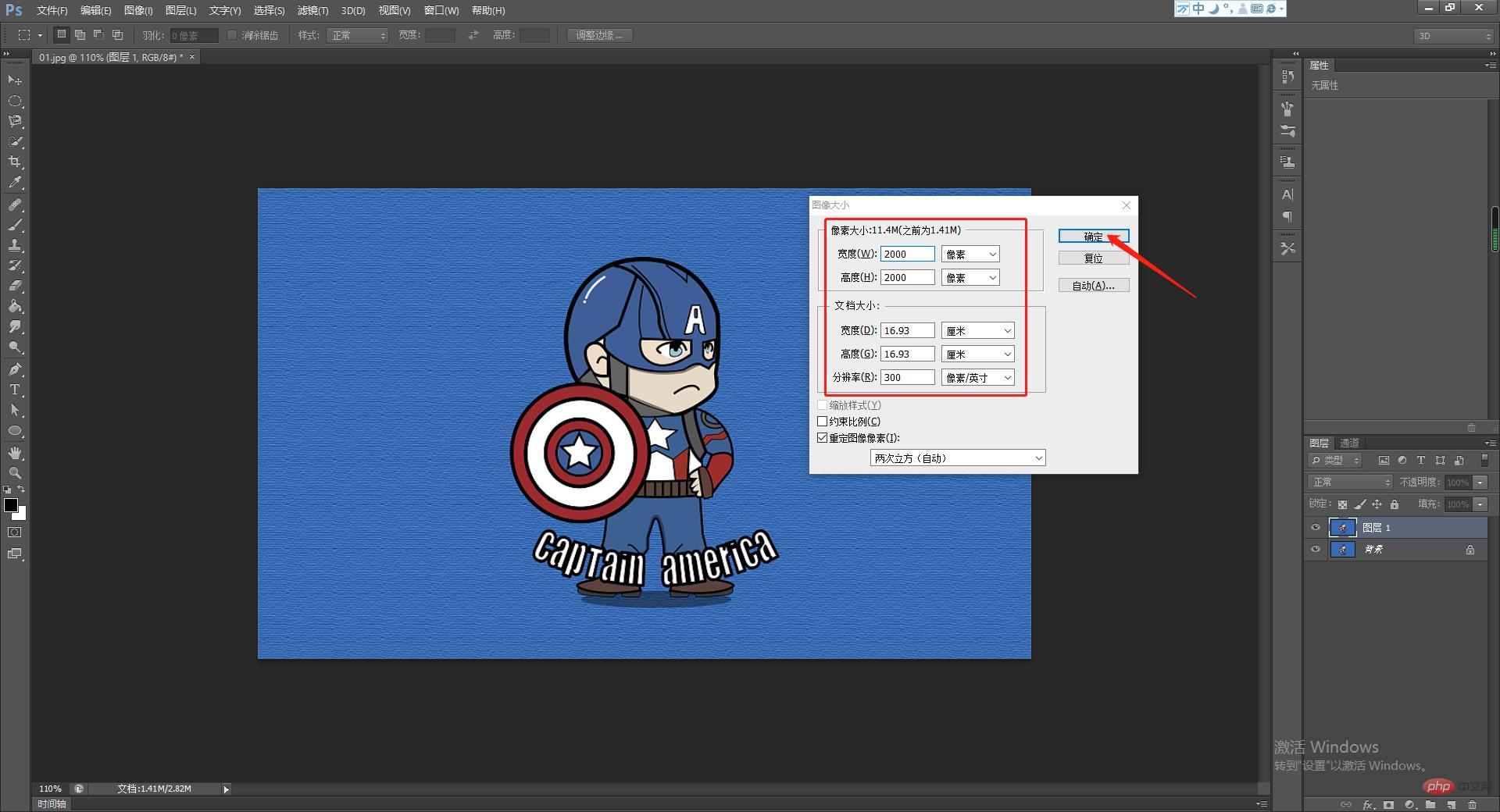
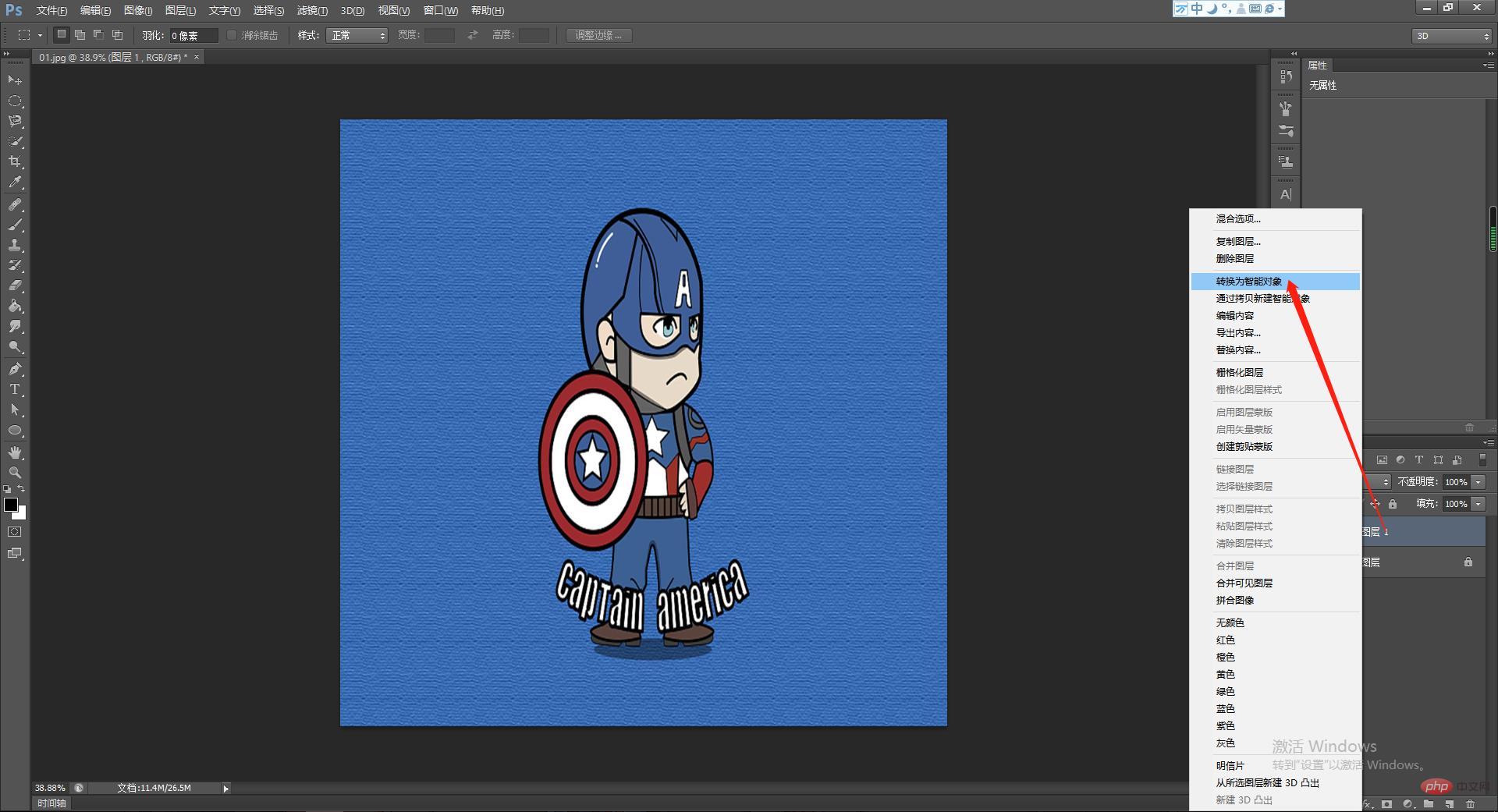
3. Sélectionnez Filtre - Pixeliser - Mosaïque pour effectuer des ajustements. Les paramètres spécifiques dépendront de l'image. Par exemple : La taille de cellule est définie sur 45.
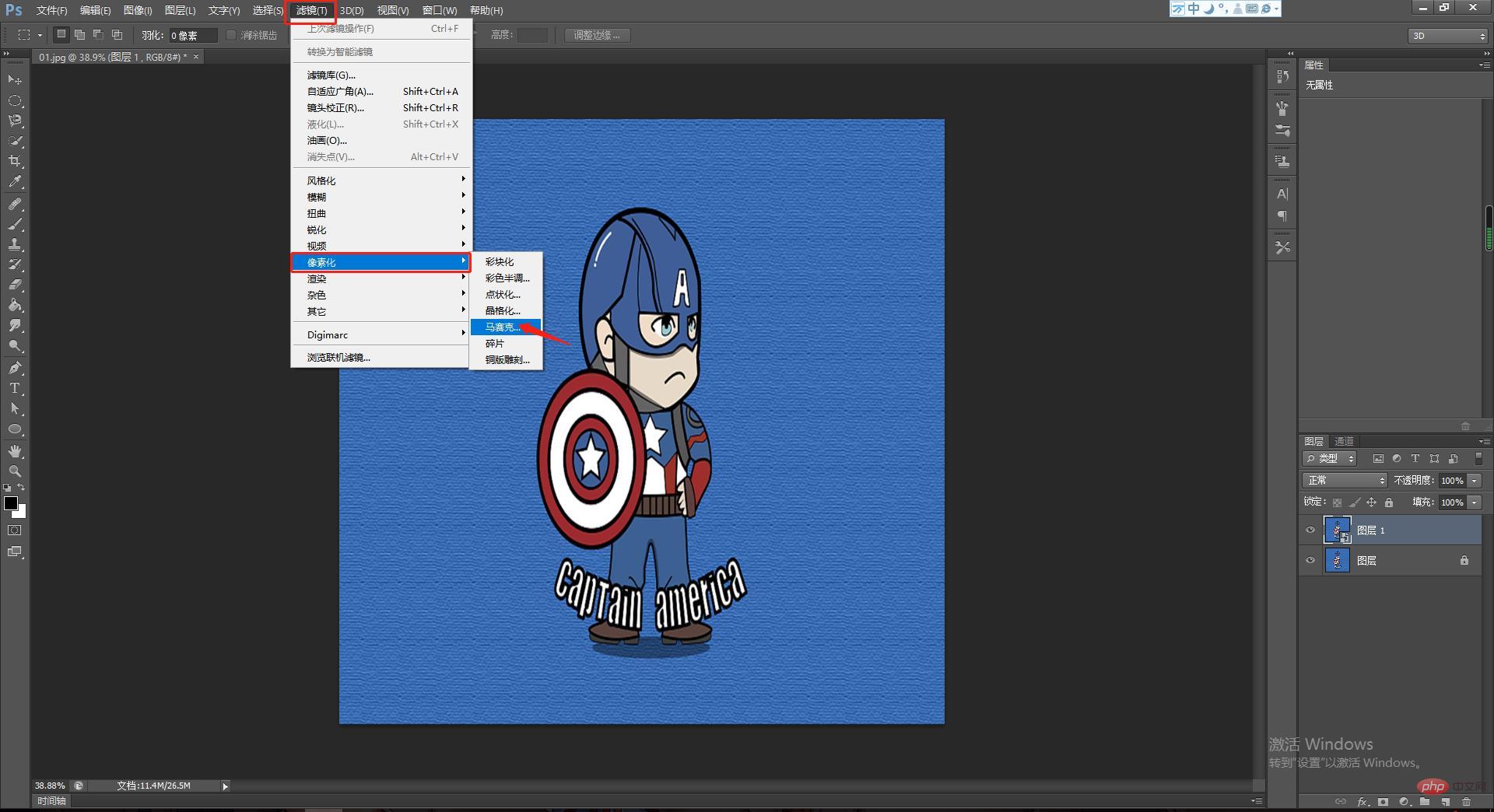
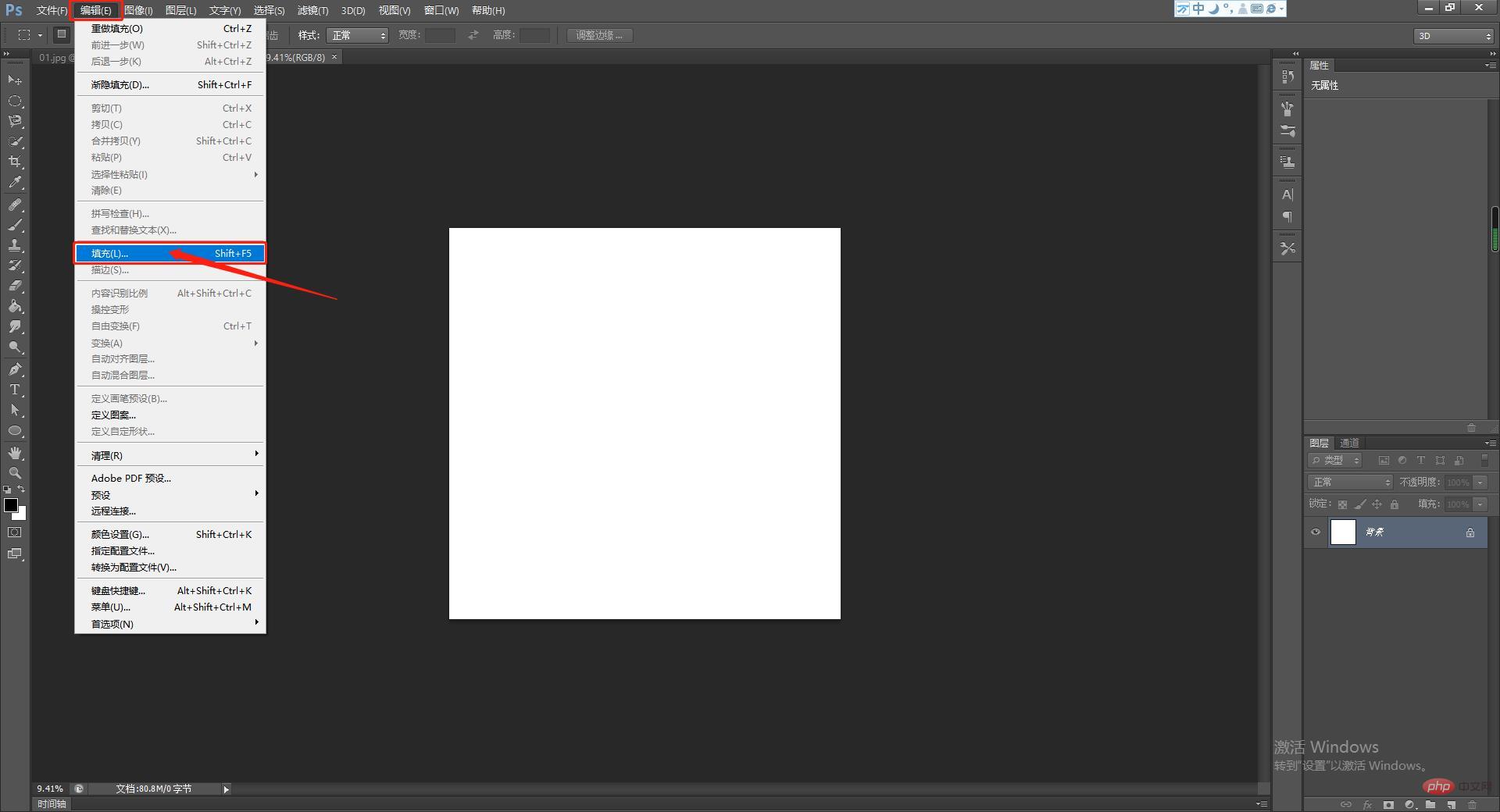
4. Créez un nouveau fichier, définissez les pixels sur les paramètres de mosaïque, 45PX*45PX, puis maintenez la touche Maj+F5 enfoncée, définissez l'effet de remplissage et sélectionnez 50 % de gris.
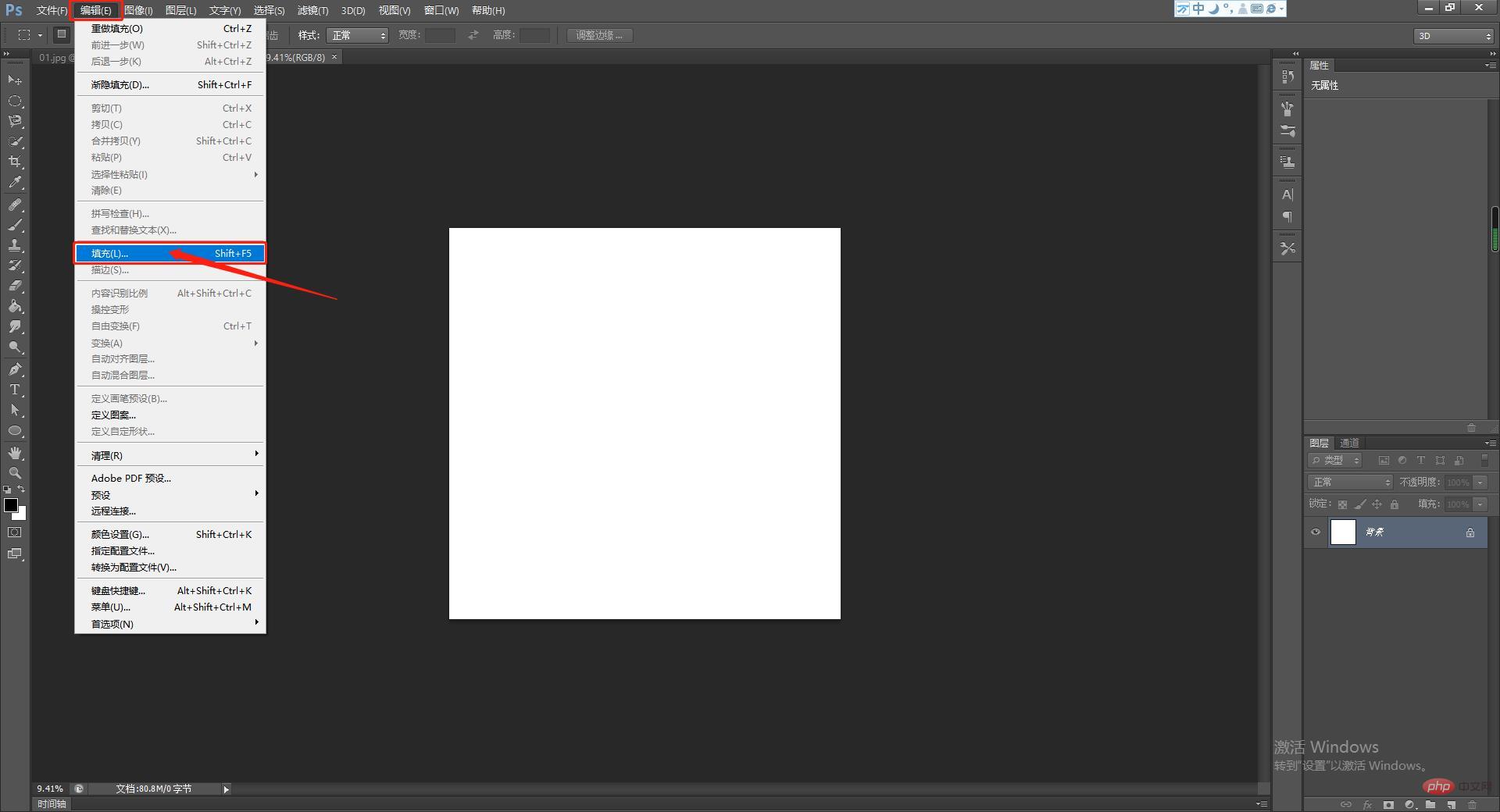
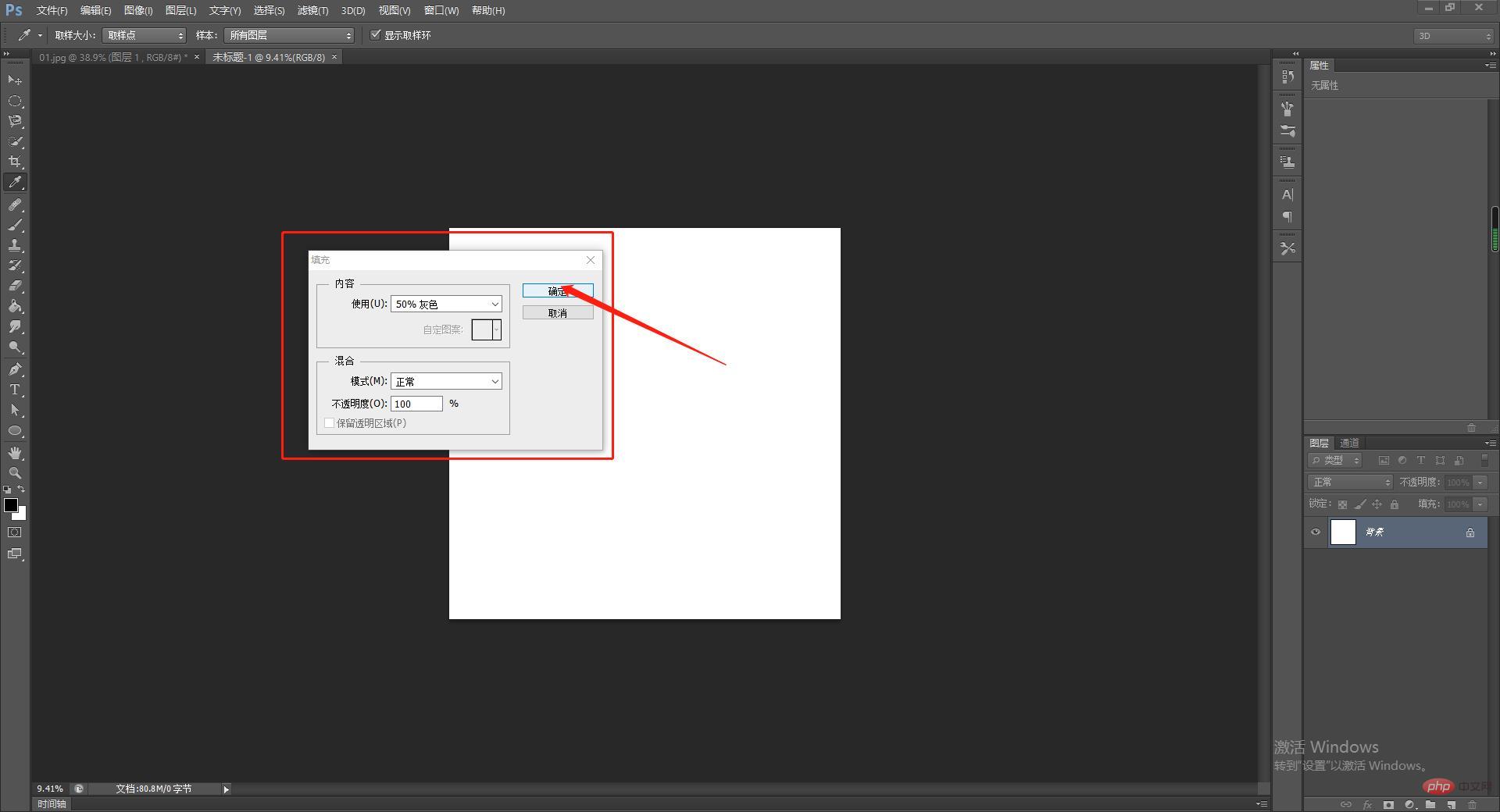
5. Utilisez ensuite l'outil Ellipse pour dessiner un cercle dans ce carré et définissez l'effet de calque. Double-cliquez sur le calque. Les paramètres spécifiques sont indiqués ci-dessous.
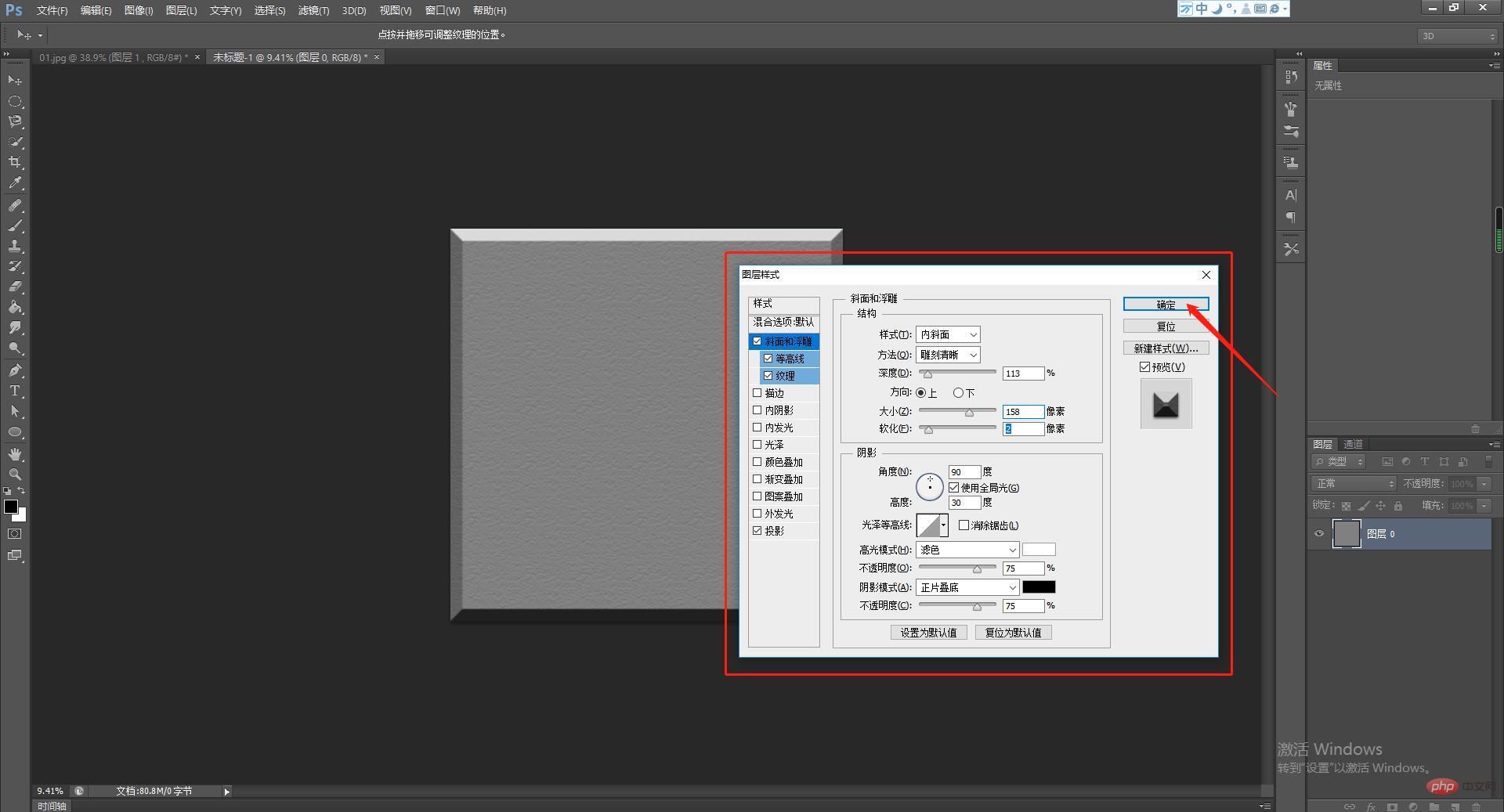
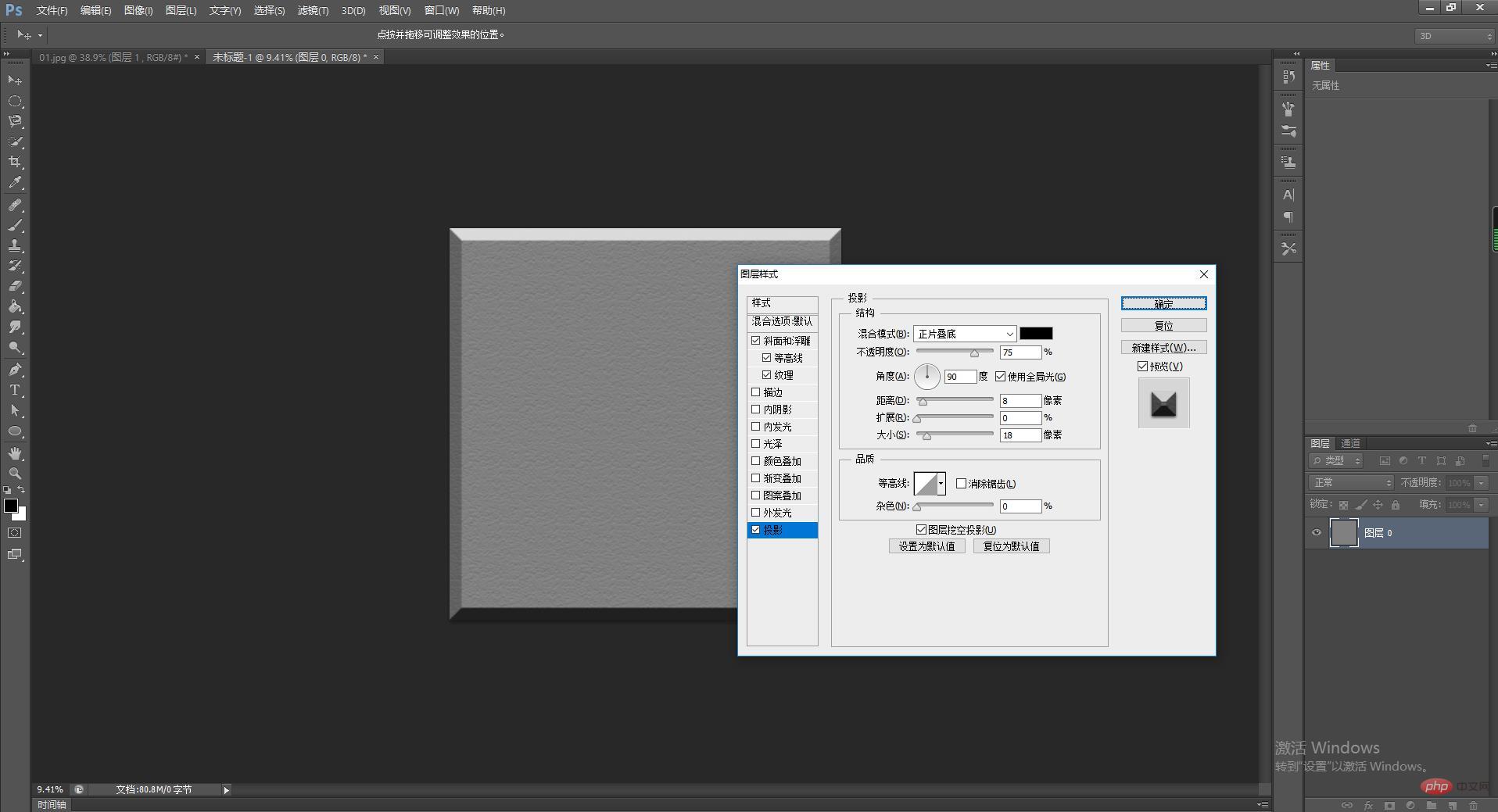
6. Une fois terminé, nous devons transformer cette image en motif, exécuter la commande [Modifier – Définir le motif], puis la nommer « Surface de brique », comme indiqué ci-dessous :
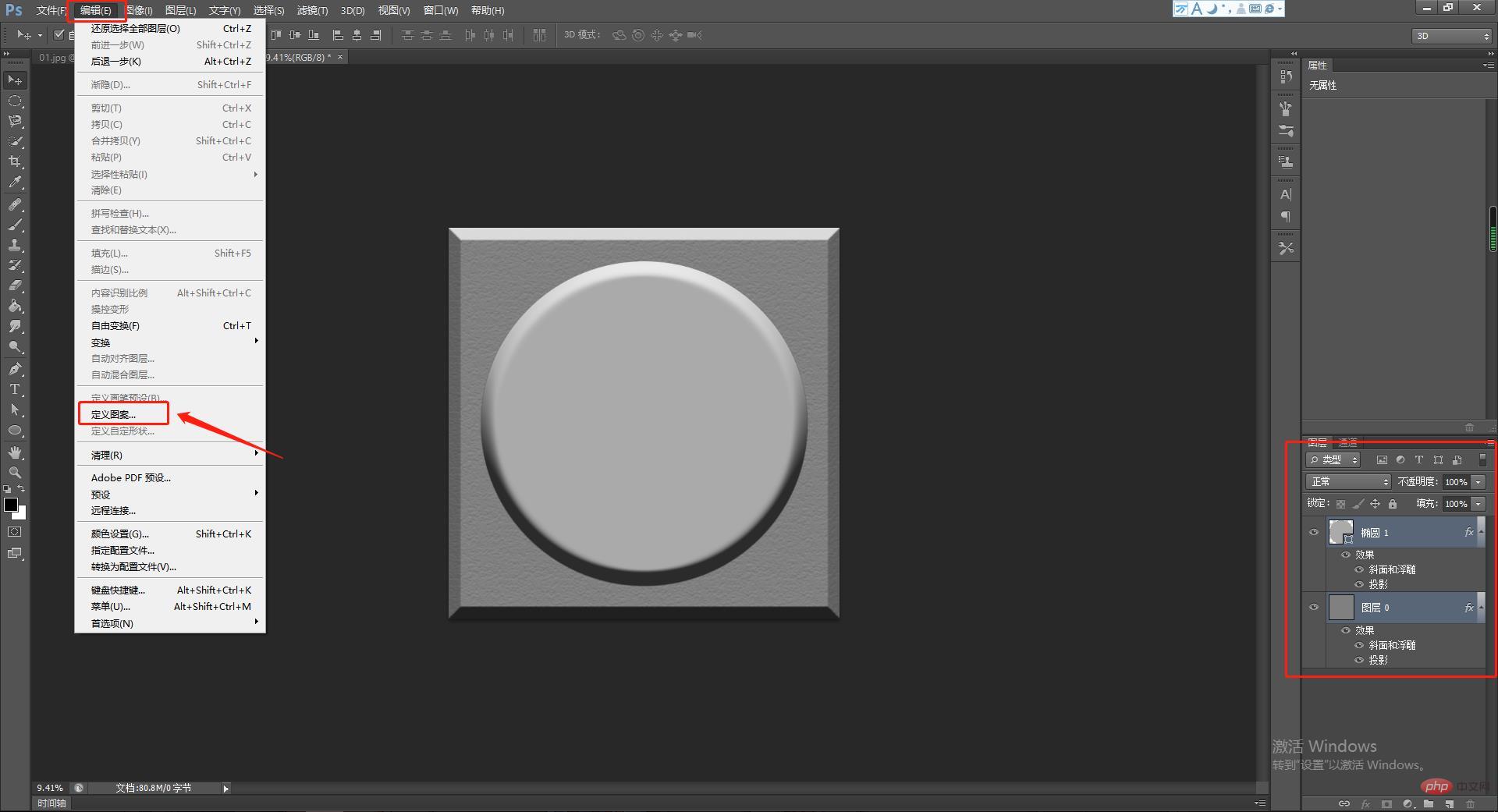
7, puis revenez au fichier précédent, exécutez la commande [Calque – Nouveau calque de remplissage – Motif], cliquez sur OK, puis sélectionnez le motif de brique qui vient d'être enregistré dans la boîte de dialogue contextuelle, cliquez sur OK, comme indiqué sur la figure ci-dessous :
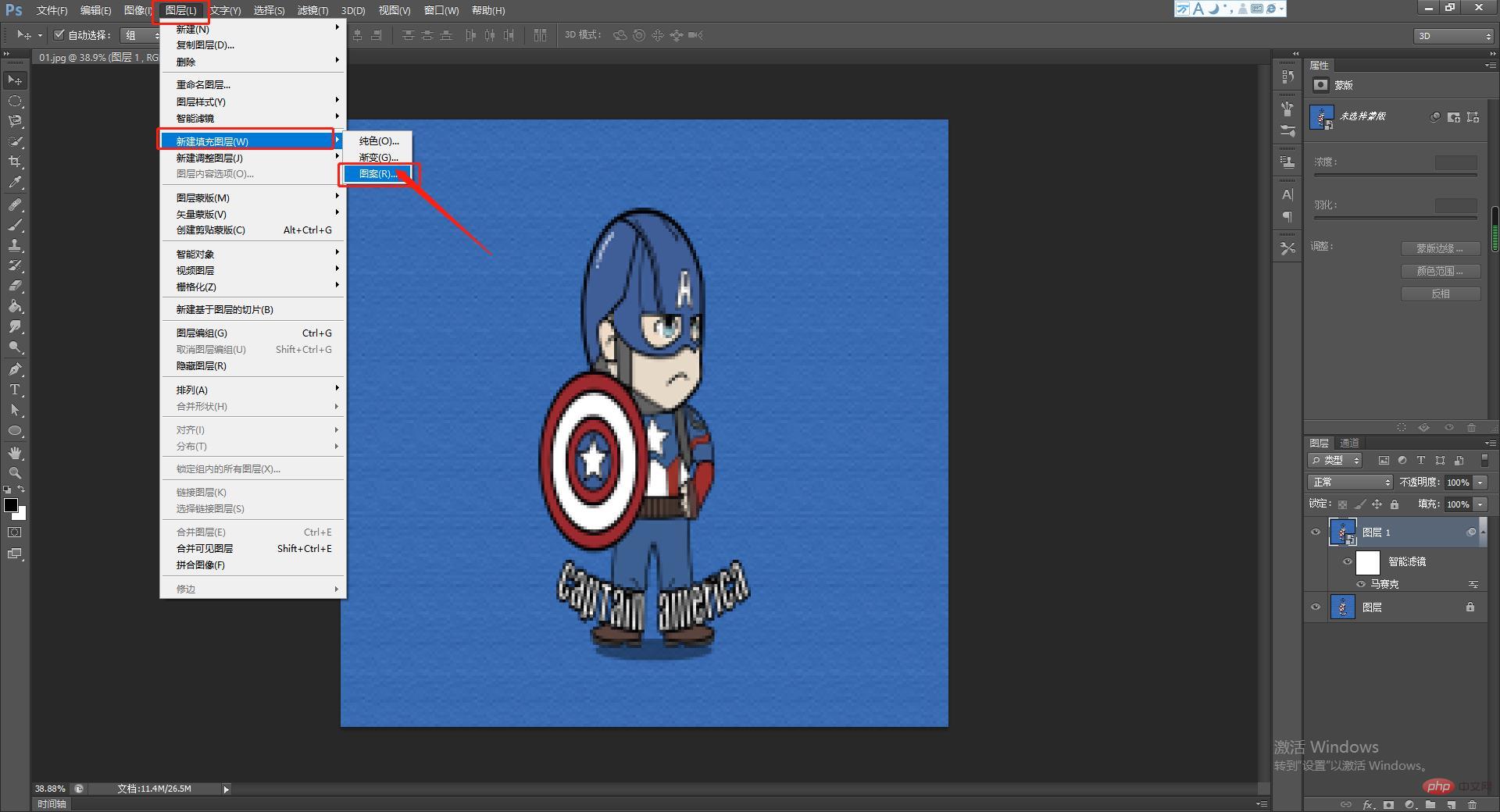
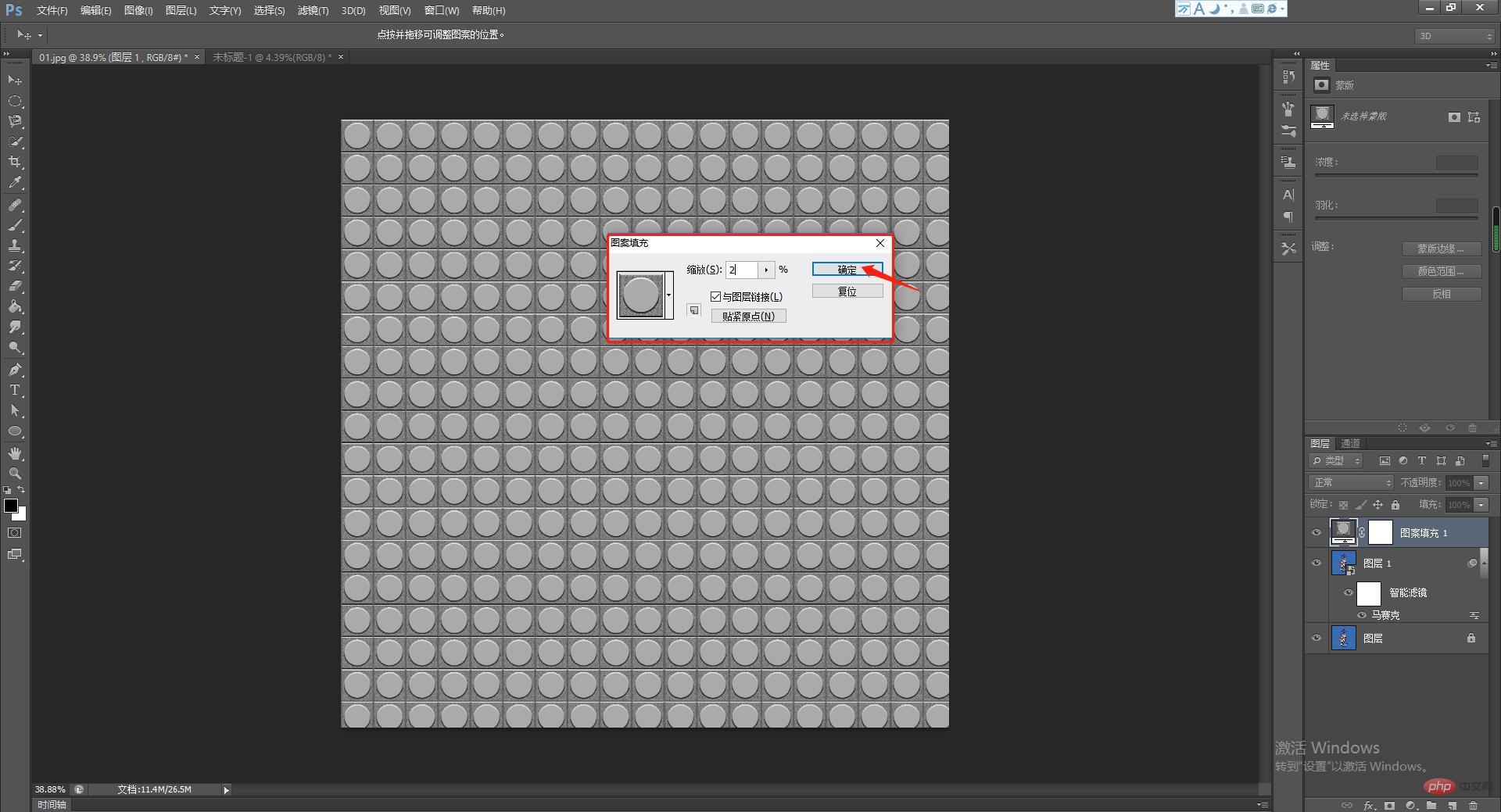 8. Changez ensuite le mode de fusion des calques en lumière linéaire. L'effet est le suivant :
8. Changez ensuite le mode de fusion des calques en lumière linéaire. L'effet est le suivant :
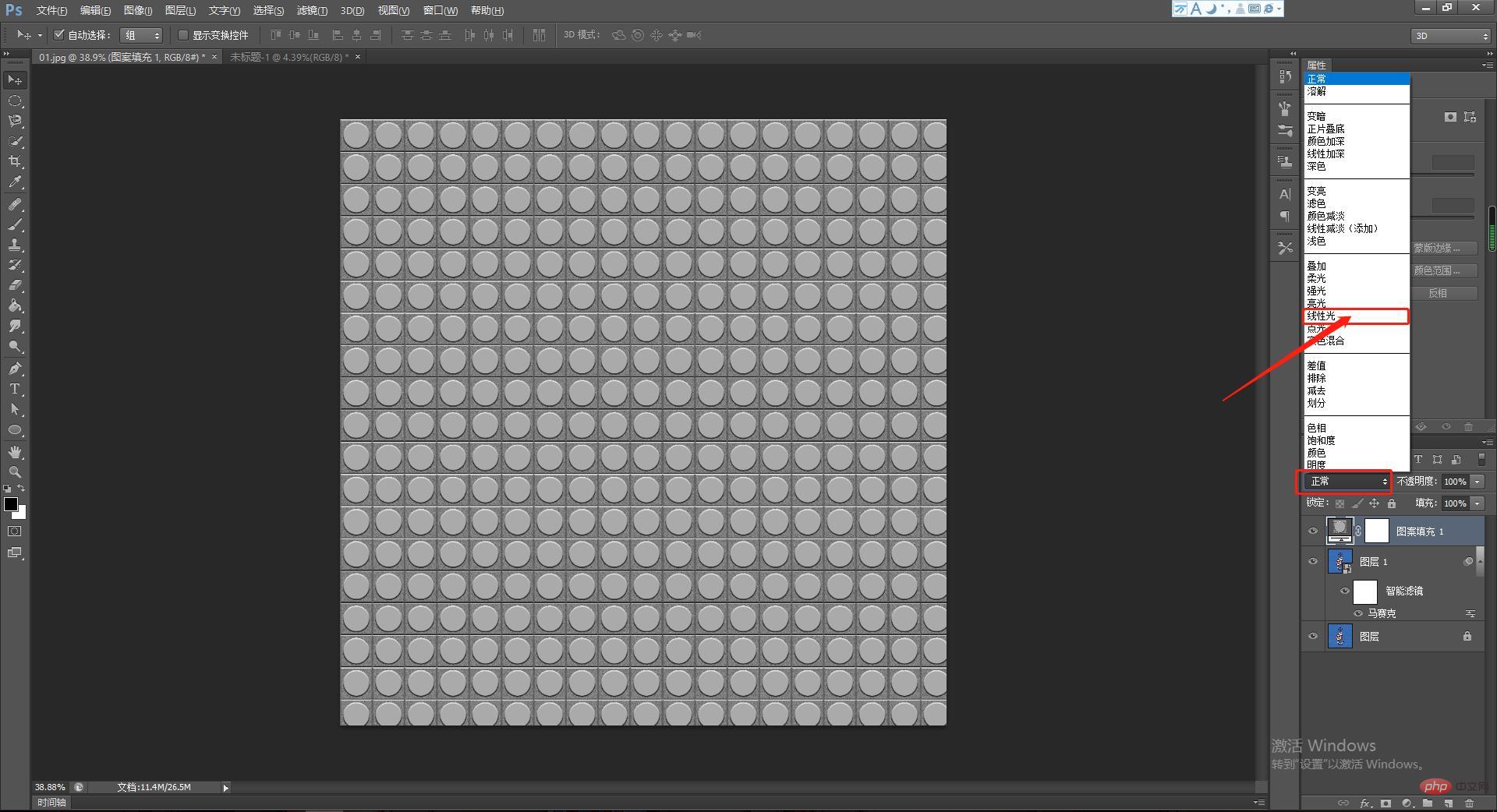 9. Afin de paraître plus réaliste, ajustez le remplissage. paramètres entre 30% et 40%.
9. Afin de paraître plus réaliste, ajustez le remplissage. paramètres entre 30% et 40%.
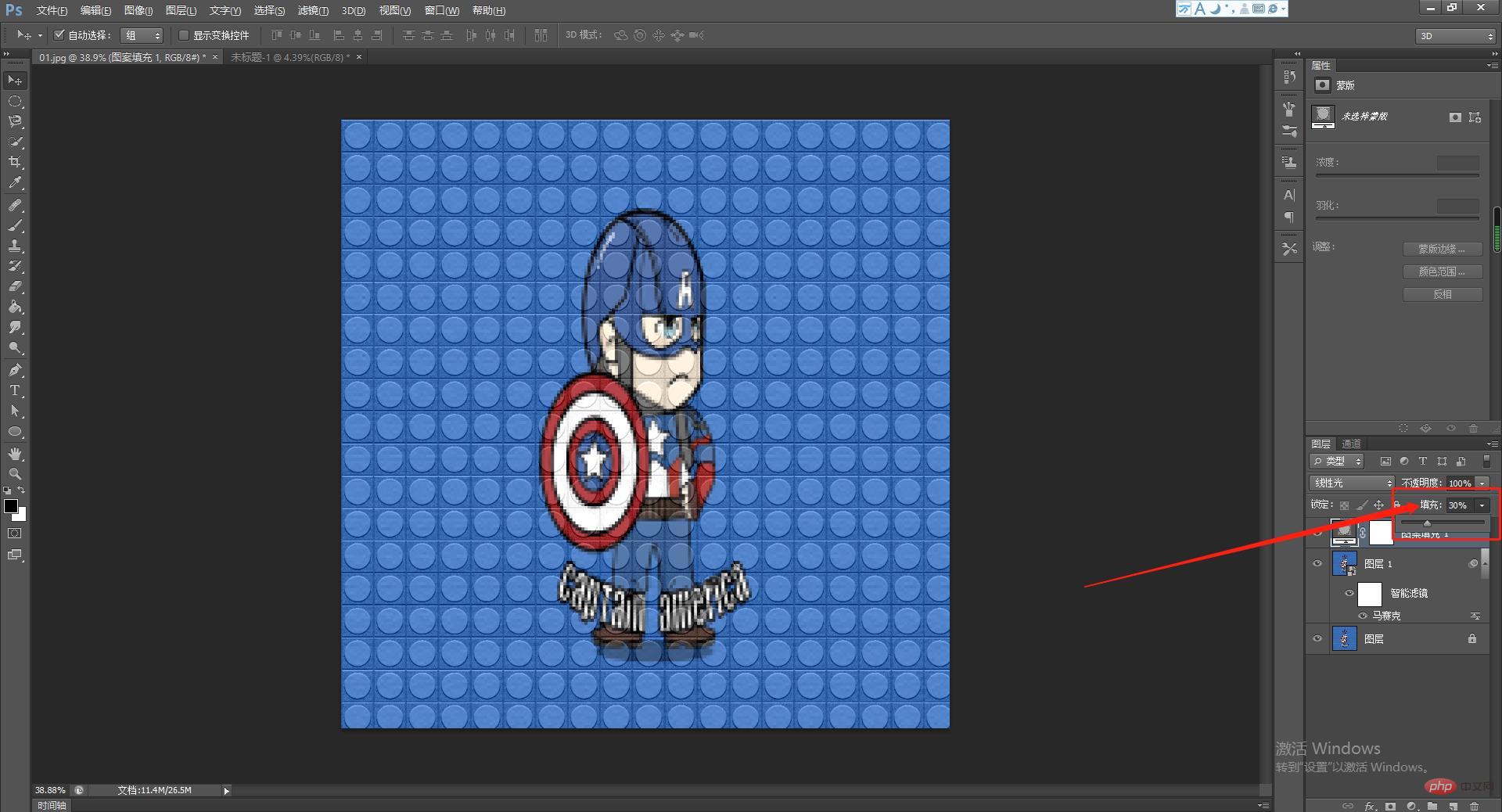 Apprentissage recommandé :
Apprentissage recommandé :
Ce qui précède est le contenu détaillé de. pour plus d'informations, suivez d'autres articles connexes sur le site Web de PHP en chinois!

Outils d'IA chauds

Undresser.AI Undress
Application basée sur l'IA pour créer des photos de nu réalistes

AI Clothes Remover
Outil d'IA en ligne pour supprimer les vêtements des photos.

Undress AI Tool
Images de déshabillage gratuites

Clothoff.io
Dissolvant de vêtements AI

Video Face Swap
Échangez les visages dans n'importe quelle vidéo sans effort grâce à notre outil d'échange de visage AI entièrement gratuit !

Article chaud

Outils chauds

Bloc-notes++7.3.1
Éditeur de code facile à utiliser et gratuit

SublimeText3 version chinoise
Version chinoise, très simple à utiliser

Envoyer Studio 13.0.1
Puissant environnement de développement intégré PHP

Dreamweaver CS6
Outils de développement Web visuel

SublimeText3 version Mac
Logiciel d'édition de code au niveau de Dieu (SublimeText3)
 numéro de série ps cs5 gratuit en permanence 2020
Jul 13, 2023 am 10:06 AM
numéro de série ps cs5 gratuit en permanence 2020
Jul 13, 2023 am 10:06 AM
Les numéros de série PS CS5 permanents gratuits 2020 incluent : 1. 1330-1384-7388-4265-2355-8589 (chinois) ; 2. 1330-1409-7892-5799-0412-7680 (chinois) ; -8375-9492-6951 (chinois) ; 4. 1330-1971-2669-5043-0398-7801 (chinois), etc.
 Que faire si l'installation de PS ne peut pas écrire l'erreur 160 de la valeur de registre
Mar 22, 2023 pm 02:33 PM
Que faire si l'installation de PS ne peut pas écrire l'erreur 160 de la valeur de registre
Mar 22, 2023 pm 02:33 PM
Solution à l'erreur 160 lorsque l'installation de ps ne peut pas écrire la valeur de registre : 1. Vérifiez s'il y a un logiciel 2345 sur l'ordinateur et si c'est le cas, désinstallez le logiciel. 2. Appuyez sur « Win+R » et entrez « Regedit » pour ouvrir le registre système ; , puis recherchez "Photoshop.exe" et supprimez l'élément Photoshop.
 Comment supprimer la zone sélectionnée dans PS
Aug 07, 2023 pm 01:46 PM
Comment supprimer la zone sélectionnée dans PS
Aug 07, 2023 pm 01:46 PM
Étapes pour supprimer la zone sélectionnée dans PS : 1. Ouvrez l'image que vous souhaitez modifier ; 2. Utilisez l'outil approprié pour créer une sélection ; 3. Vous pouvez utiliser diverses méthodes pour supprimer le contenu de la sélection, utilisez le " Supprimer", utilisez l'outil "Healing Brush Tool", utilisez "Content-Aware Fill", utilisez l'"Outil Tampon", etc. ; 4. Utilisez des outils pour réparer les traces ou défauts évidents afin de rendre l'image plus naturelle ; 5 . Une fois l'édition terminée, cliquez sur "Fichier" > dans la barre de menu "Enregistrer" pour enregistrer les résultats de l'édition.
 Introduction au processus d'extraction de dessins au trait dans PS
Apr 01, 2024 pm 12:51 PM
Introduction au processus d'extraction de dessins au trait dans PS
Apr 01, 2024 pm 12:51 PM
1. Ouvrez le logiciel et importez un élément de matériel, comme indiqué dans l'image ci-dessous. 2. Puis ctrl+shift+u pour supprimer la couleur. 3. Appuyez ensuite sur ctrl+J pour copier le calque. 4. Ensuite, inversez ctrl+I, puis définissez le mode de fusion des calques sur Color Dodge. 5. Cliquez sur Filtre--Autres--Minimum. 6. Dans la boîte de dialogue contextuelle, définissez le rayon sur 2 et cliquez sur OK. 7. Enfin, vous pouvez voir le brouillon de ligne extrait.
 Comment automatiser les tâches à l'aide de PowerShell
Feb 20, 2024 pm 01:51 PM
Comment automatiser les tâches à l'aide de PowerShell
Feb 20, 2024 pm 01:51 PM
Si vous êtes un administrateur informatique ou un expert en technologie, vous devez être conscient de l'importance de l'automatisation. Surtout pour les utilisateurs de Windows, Microsoft PowerShell est l'un des meilleurs outils d'automatisation. Microsoft propose une variété d'outils pour vos besoins d'automatisation, sans qu'il soit nécessaire d'installer des applications tierces. Ce guide détaillera comment exploiter PowerShell pour automatiser les tâches. Qu'est-ce qu'un script PowerShell ? Si vous avez de l'expérience avec PowerShell, vous avez peut-être utilisé des commandes pour configurer votre système d'exploitation. Un script est une collection de ces commandes dans un fichier .ps1. Les fichiers .ps1 contiennent des scripts exécutés par PowerShell, tels que Get-Help de base
 Que dois-je faire si la police de l'interface PS est trop petite ?
Dec 01, 2022 am 11:31 AM
Que dois-je faire si la police de l'interface PS est trop petite ?
Dec 01, 2022 am 11:31 AM
Comment réparer la police de l'interface PS qui est trop petite : 1. Ouvrez PS, cliquez sur le bouton "Modifier" dans la barre de menu supérieure de PS pour développer le menu d'édition. 2. Cliquez sur le bouton "Préférences" dans le menu d'édition étendu. puis cliquez sur le bouton "Interface..." ; 3. Dans les paramètres de l'interface, définissez la taille de la police de l'interface utilisateur sur "Grande", définissez la mise à l'échelle de l'interface utilisateur sur "200 %" et enregistrez les paramètres, puis redémarrez PS pour prendre effet.
 Liste complète des touches de raccourci PS
Mar 11, 2024 pm 04:31 PM
Liste complète des touches de raccourci PS
Mar 11, 2024 pm 04:31 PM
1. Ctrl + N : Créez un nouveau document. 2. Ctrl + O : Ouvrir un fichier. 3. Ctrl + S : Enregistrez le fichier actuel. 4. Ctrl + Maj + S : Enregistrer sous. 5. Ctrl + W : fermez le document actuel. 6. Ctrl + Q : Quittez Photoshop. 7. Ctrl + Z : Annuler. 8. Ctrl + Y : Refaire. 9. Ctrl + X : Couper le contenu sélectionné. 10. Ctrl + C : Copiez le contenu sélectionné.
 Qu'est-ce que la touche de raccourci de la courbe ps ?
Aug 22, 2023 am 10:44 AM
Qu'est-ce que la touche de raccourci de la courbe ps ?
Aug 22, 2023 am 10:44 AM
La touche de raccourci de la courbe ps est Ctrl+M. Autres touches de raccourci de courbe : 1. Convertir en courbe de contrôle de point, Alt+Shift+Ctrl+T ; 2. Aligner automatiquement la courbe, Alt+Shift+Ctrl+O ; courbe par défaut, Ctrl+Alt+Shift+R ; 4. Copiez la courbe, Ctrl+Alt+Shift+C ; 5. Collez la courbe, Ctrl+Alt+Shift+V 6. Ajustez la pente de la courbe, Shift+up et flèches vers le bas ; 7. Ajustez la luminosité de la courbe, Maj+flèches gauche et droite.





